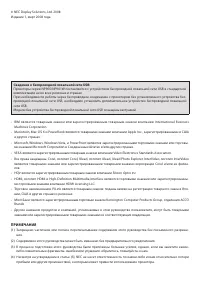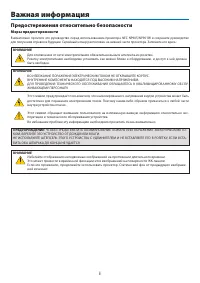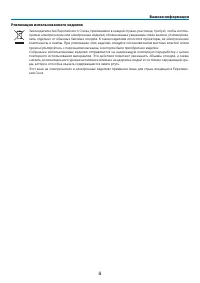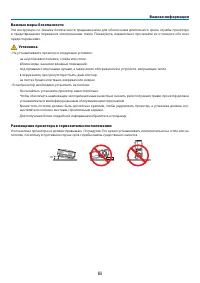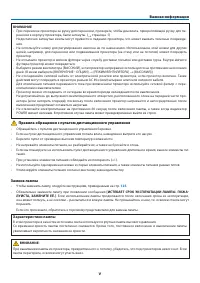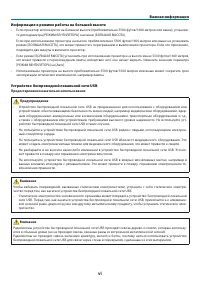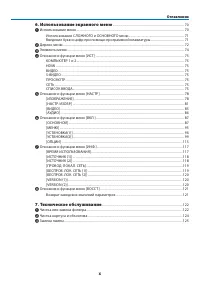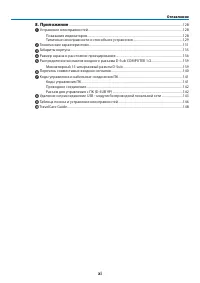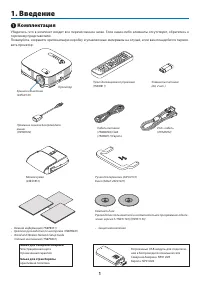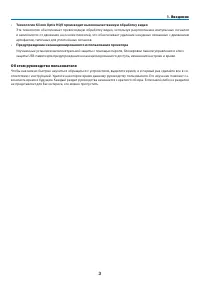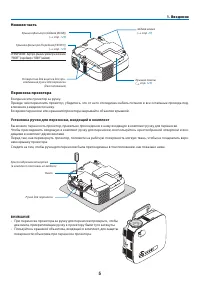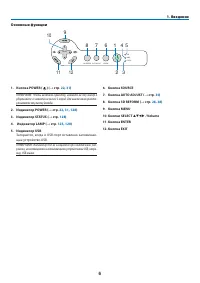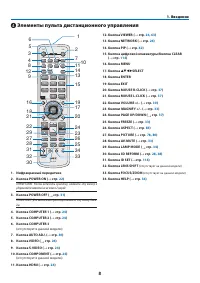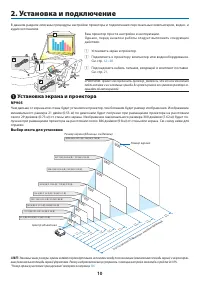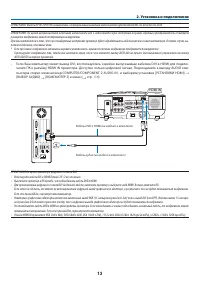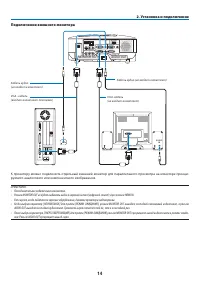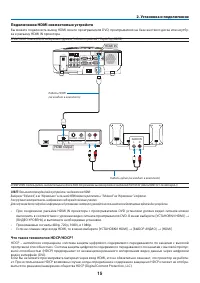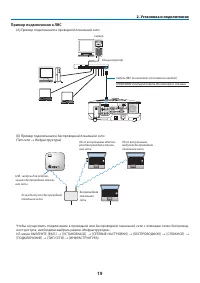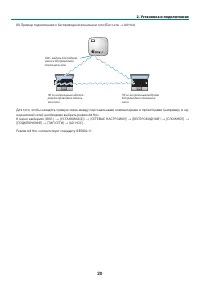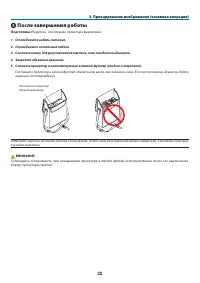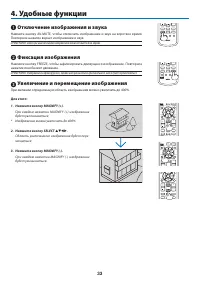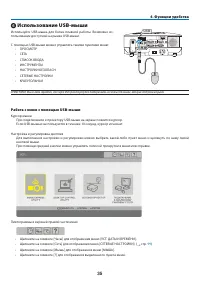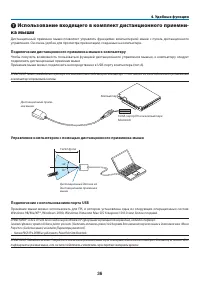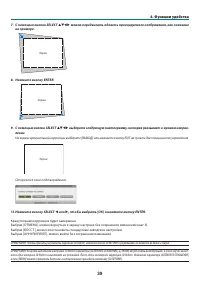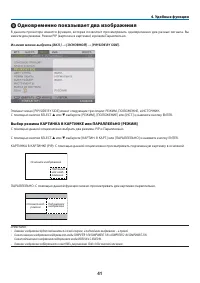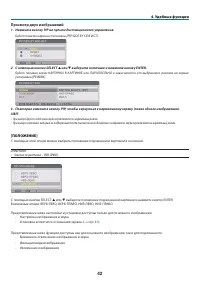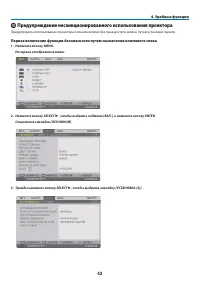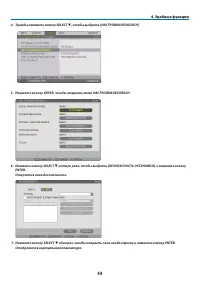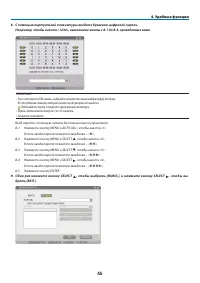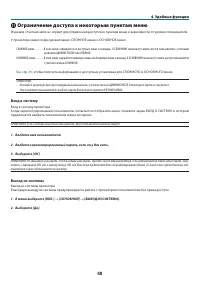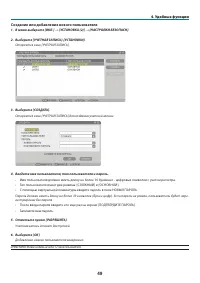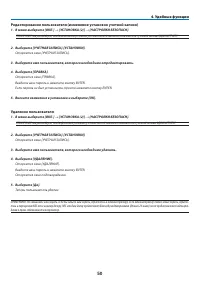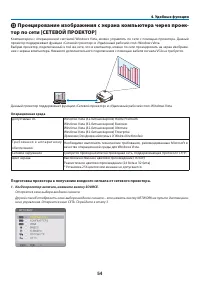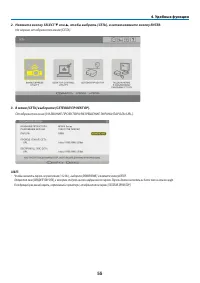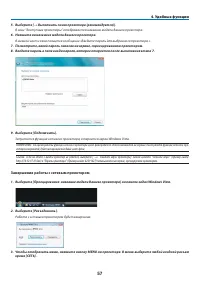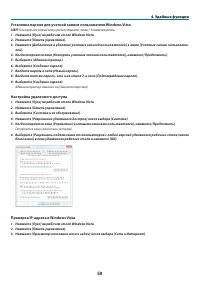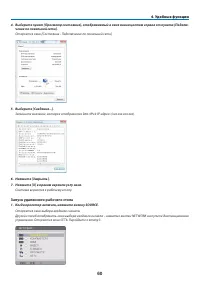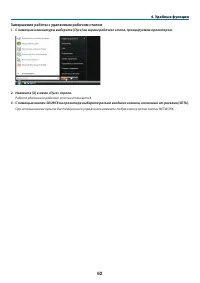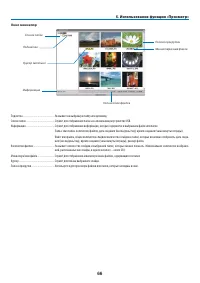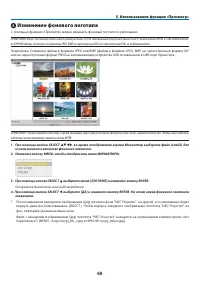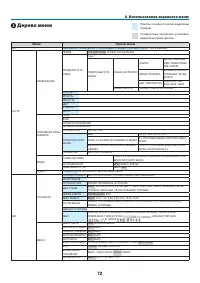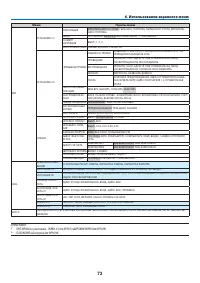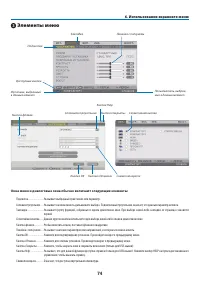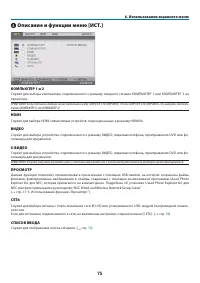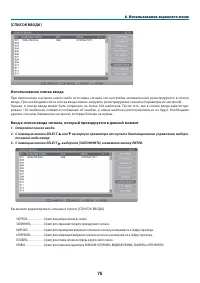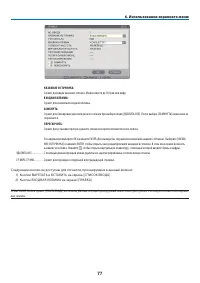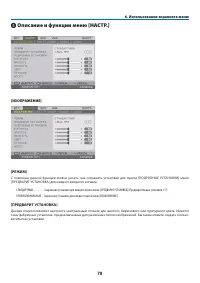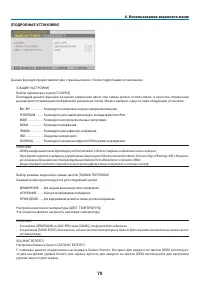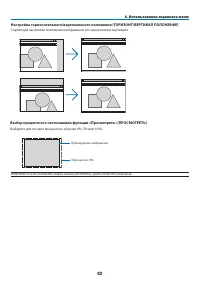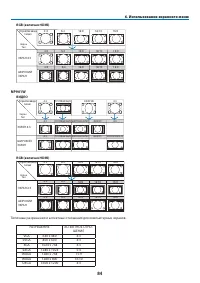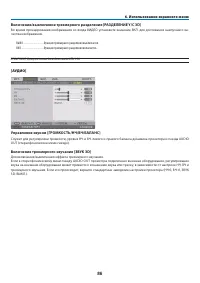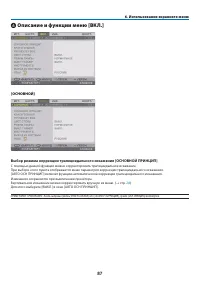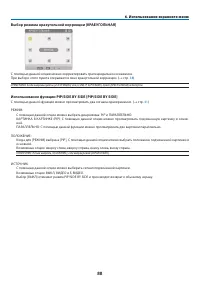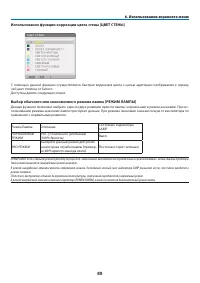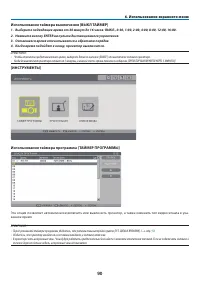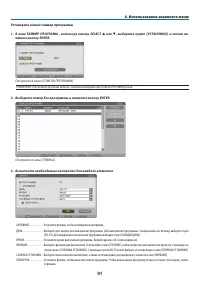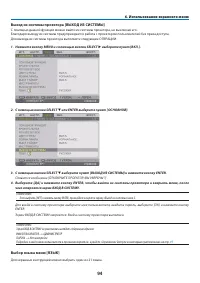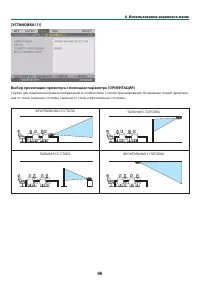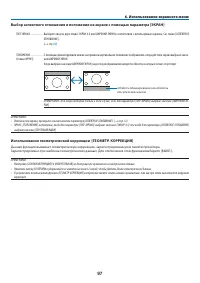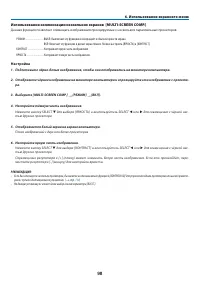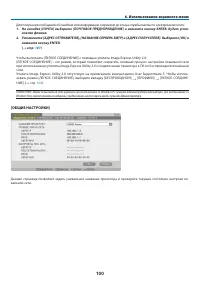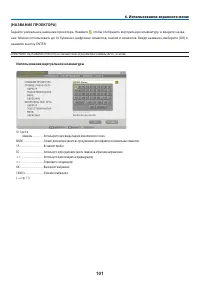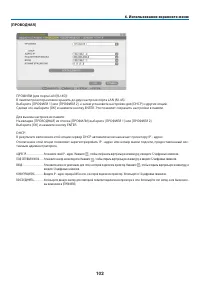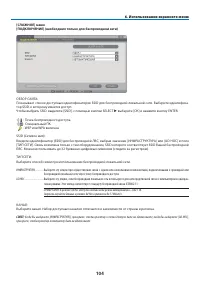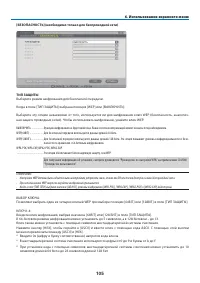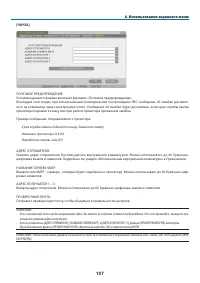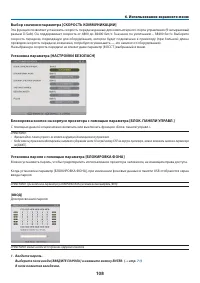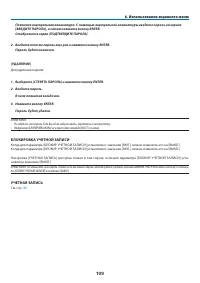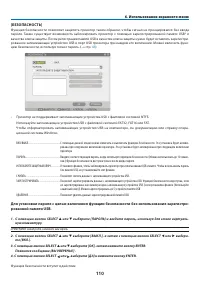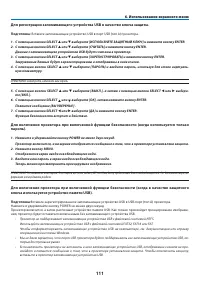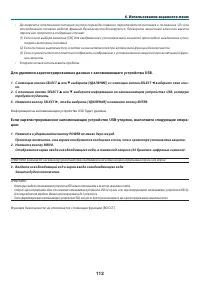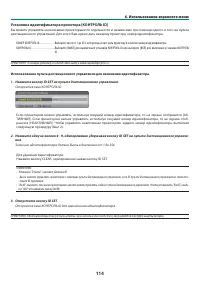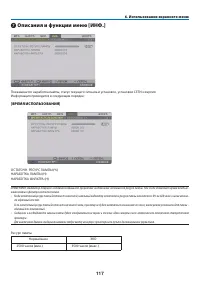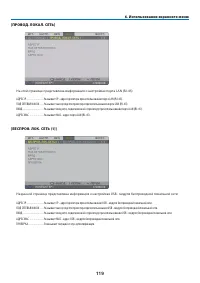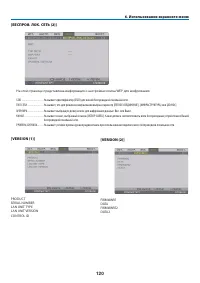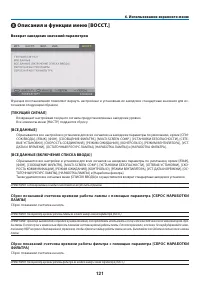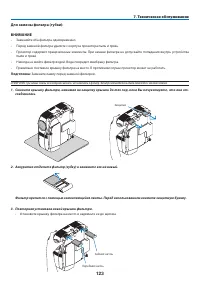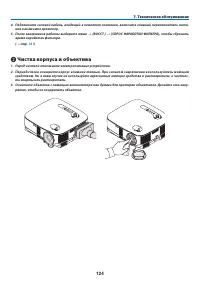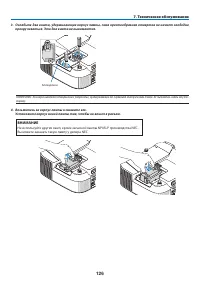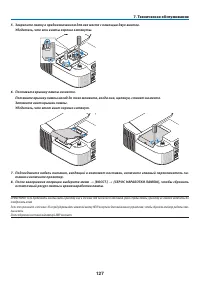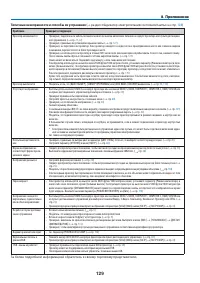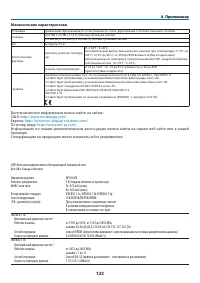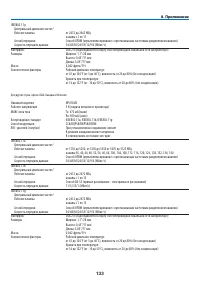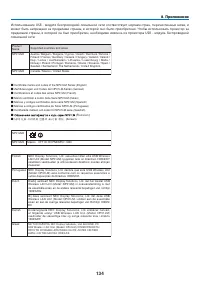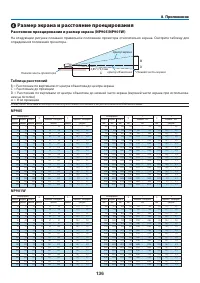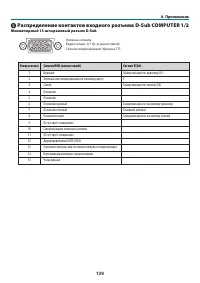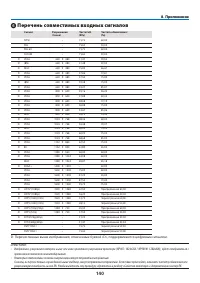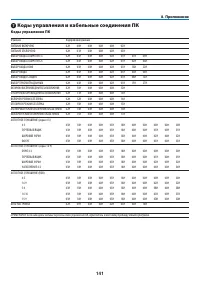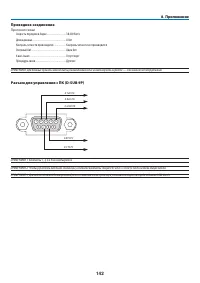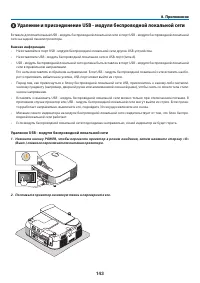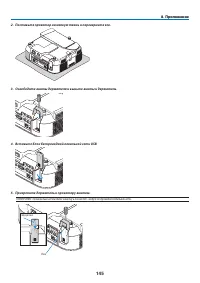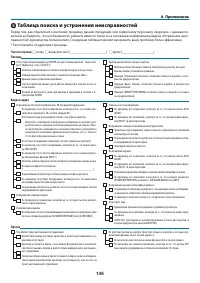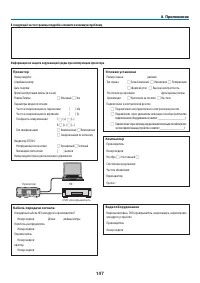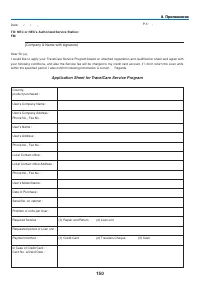Проекторы NEC NP905 - инструкция пользователя по применению, эксплуатации и установке на русском языке. Мы надеемся, она поможет вам решить возникшие у вас вопросы при эксплуатации техники.
Если остались вопросы, задайте их в комментариях после инструкции.
"Загружаем инструкцию", означает, что нужно подождать пока файл загрузится и можно будет его читать онлайн. Некоторые инструкции очень большие и время их появления зависит от вашей скорости интернета.
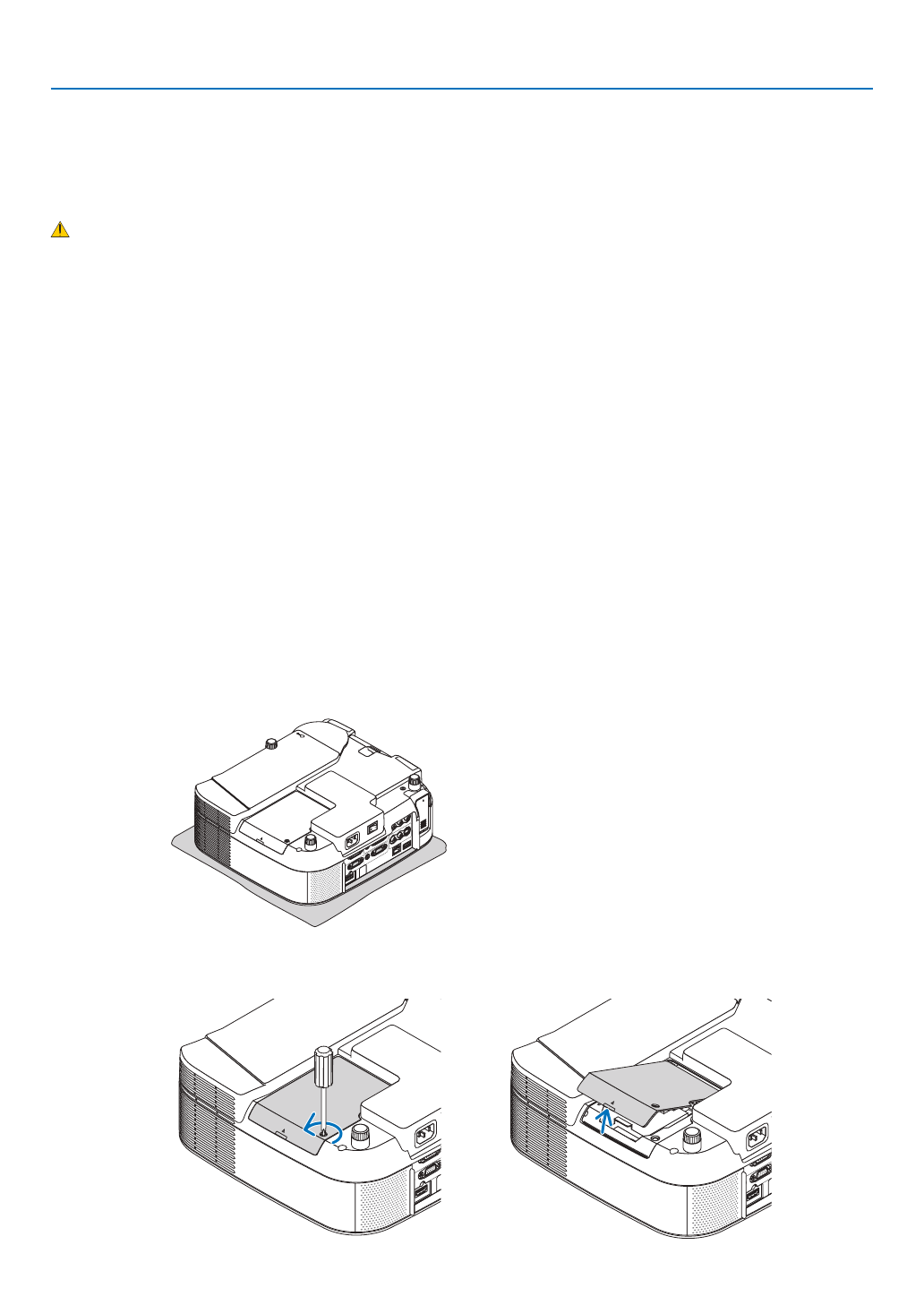
Замена лампы
Когда срок службы лампы закончится, индикатор LAMP на корпусе будет мигать красным цветом. Хотя лампа еще
может продолжать работать, для обеспечения оптимальных эксплуатационных характеристик проектора ее следует
заменить. После замены лампы не забудьте обнулить счетчик часов работы лампы. (
→
стр.
ВНИМАНИЕ
• НЕ ПРИКАСАЙТЕСЬ К ЛАМПЕ сразу после ее выключения. Лампа будет очень горячей. Отключите питание про-
ектора, подождите 30 секунд, установите главный переключатель питания в положение «Откл.» и отсоедините
кабель питания. Перед началом работы с лампой дайте ей остыть в течение как минимум одного часа.
• НЕ УДАЛЯЙТЕ НИКАКИЕ ВИНТЫ, кроме одного винта крышки лампы и двух винтов корпуса лампы. Иначе вы рис-
куете получить удар электротоком.
• Не разбивайте стекла на корпусе лампы.
Не оставляйте отпечатков пальцев на стеклянной поверхности корпуса лампы. Если отпечатки пальцев оста-
нутся на стеклянной поверхности, это может привести к возникновению нежелательной тени на проецируемом
изображении и снижению его качества.
• Проектор выключится и перейдет в режим ожидания, если продолжать использовать его еще в течение 600 часов
после окончания срока службы лампы. Если это произошло, следует обязательно заменить лампу. Если использова-
ние лампы продолжается после окончания срока ее эксплуатации, она может взорваться, при этом фрагменты стек-
ла разлетятся по корпусу лампы. Не прикасайтесь к осколкам стекла, т.к. о них можно порезаться. Если произошел
взрыв лампы, обратитесь к торговому представителю NEC по поводу замены лампы.
Для замены лампы:
Запасная лампа и инструменты, необходимые для замены:
• Запасная лампа NP05LP
• Крестообразная или аналогичная отвертка
1. Поставьте проектор на мягкую ткань и переверните его, чтобы получить доступ к крышке лампы снизу
проектора.
7. Техническое обслуживание
2. Воспользуйтесь крестообразной отверткой, чтобы ослабить винт крышки лампы и снимите крышку
лампы.
AUDIO IN
HDMI IN
COMPUTER
/
COMPONENT 2 IN
PC C
ONT
ROL
AUDIO IN
HDMI IN
COMPUTER
/
COMPONENT 2 IN
PC C
ONT
ROL
VIDE
O IN
AUD
IO I
N
USB
LAN
AUD
IO I
N
HDM
I IN
AUD
IO I
N
COM
PUT
ER /
COM
PON
ENT
2 I
N
COM
PUT
ER /
COM
PON
ENT
1 I
N
PC C
ONT
ROL
MON
ITO
R OU
T
AUD
IO O
UT
S-VI
DEO
IN
AUD
IO I
N
L/M
ONO
L/M
ONO
R
R
W
IR
E
L
E
S
S
W
IR
E
L
E
S
S
Содержание
- 2 Сведения о беспроводной локальной сети USB:; комплектации не во всех регионах и странах.; ПРИМЕЧАНИЯ
- 3 Важная информация; Предостережения относительно безопасности; Меры предосторожности; ВНУТРЕННИЕ КОМПОНЕНТЫ НАХОДЯТСЯ ПОД ВЫСОКИМ НАПРЯЖЕНИЕМ.; ВНИМАНИЕ
- 4 ды, которое способна оказать содержащаяся в лампе ртуть.; Утилизация использованного изделия
- 5 • Не устанавливайте проектор в следующих условиях:; Размещение проектора в горизонтальном положении
- 6 щихся действию тепла.
- 8 Информация о режиме работы на большой высоте; эксплуатации оптических компонентов, например лампы.; Устройство беспроводной локальной сети USB; Предостережения касательно использования; ройство беспроводной локальной сети USB в таких случаях.; Внимание
- 9 ний в локальной сети в пределах действия радиоволн.; • Передаваемое содержимое может быть перехвачено; ния, можно снизить риск возникновения таких проблем.
- 10 Оглавление
- 11 Управление компьютером по сети с помощью проектора; Использование функции «Просмотр»
- 12 Использование экранного меню
- 14 Комплектация; торговому представителю.; только для Северной Америки
- 15 Знакомство с проектором; и элементов управления.; Поздравляем с покупкой проектора; эксплуатации решение для просмотра изображений.; Отличительные особенности данных моделей:; • Жк-проектор с высоким разрешением и высокой яркостью
- 16 Об этом руководстве пользователя; не представляет для Вас интереса, его можно пропустить.
- 17 Наименования деталей проектора; Передняя/верхняя часть
- 19 Основные функции
- 20 Характеристика панели разъемов
- 21 Элементы пульта дистанционного управления; кнопка COMPUTER 3; кнопка цифровой клавиатуры/кнопка CLEAR
- 22 Вы можете перевести один из дистанционных
- 23 Установка и подключение; Установка экрана и проектора; Выбор места для установки; Ваш проектор прост в настройке и эксплуатации.
- 24 Рас
- 25 Осуществление подключений; Подключение ПК или компьютера Macintosh; пьютере или работы его программы управления электропитанием.; Включение внешнего экрана компьютера
- 26 развертки изображение может отображаться некорректно.
- 27 руемого аналогового или компонентного изображения.
- 28 ка к разъему HDMI IN проектора.; Пользователям аудио/видео устройств с соединителем HDMI:
- 31 ществить тремя способами:; Функция передачи изображений (с помощью средств Windows Vista); руководстве к Windows Vista.
- 32 (A) Пример подключения к проводной локальной сети; (Б) Пример подключения к беспроводной локальной сети
- 33 Режим Ad Hoc соответствует стандарту IEEE802.11.
- 34 штепсельную вилку кабеля к электрической розетке.; о функции прямого выключения питания
- 35 Включение проектора; противном случае проектор может быть поврежден.
- 36 Примечание об экране запуска (экран выбора языка меню); Для выбора языка меню выполните следующие действия:; С помощью кнопки SELECT
- 37 Выбор источника сигнала; Автоматическое обнаружение сигнала
- 38 Регулировка размера и положения изображения; Коррекция трапециедального искажения» на стр.
- 39 • Для настройки фокуса поверните кольцо фокусировки.
- 40 Настройка ножки для регулирования наклона; Поднимите рычаг ножки для регулирования наклона спереди про-
- 41 Коррекция трапециедального искажения; зультате чего изображение становится четким и резким.; Автоматическая коррекция трапециедальных искажений; изображения на экране. Не требуется; коррекция трапециедальных искажений в ручном режиме; На дисплее отобразится экран Трапециедальная коррекция.
- 43 Автоматическая оптимизация изображения RGB; Настройка изображения с помощью кнопки Auto Adjust; Автоматическая оптимизация изображения RGB.; Увеличение и уменьшение громкости
- 44 Выключение проектора; Чтобы выключить проектор:; Нажмите на кнопку POWER на корпусе проектора или на
- 45 После завершения работы; Убедитесь, что питание проектора выключено.; Корпус проектора горячий.
- 46 Отключение изображения и звука; Повторное нажатие вернет изображение и звук.; Фиксация изображения; нажатие возобновит движение.; Увеличение и перемещение изображения; Нажмите кнопку SELECT
- 47 Нажмите кнопку HELP на пульте дистанционного уп-; Изменение режима лампы; или
- 48 Работа с меню с помощью USB-мыши; Использование USB-мыши
- 49 Подключение дистанционного приемника мыши к компьютеру; подключить дистанционный приемник мыши.; Подключение с использованием порта USB
- 50 Режим перетаскивания:; ментации к компьютеру или интерактивной справке.
- 51 Коррекция горизонтального и вертикального трапециедального; Краеугольная; Откроется окно краеугольной коррекции.
- 52 С помощью кнопки SELECT
- 53 Функция 3D Reform имеет следующие диапазоны настройки:; ГОРИЗОНТАЛЬНО
- 54 Одновременно показывает два изображения; С помощью кнопки SELECT; Выбор режима КАРТИНКА В КАРТИНКЕ или ПАРАЛЛЕЛЬНО [РЕЖИМ]; С помощью данной опции можно выбрать два режима: PIP и Параллельно.
- 55 Просмотр двух изображений; Нажмите кнопку PIP на пульте дистанционного управления.
- 59 Проверка состояния функции безопасности
- 60 Отмена защиты
- 61 Ограничение доступа к некоторым пунктам меню; У проектора имеется два уровня меню: СЛОЖНОЕ меню и ОСНОВНОЕ меню.; Вход в систему; Вход в систему проектора; Выход из системы; Выход из системы проектора
- 62 Создание или добавление нового пользователя; Откроется окно [УЧЕТНАя ЗАПИСь] для создания учетной записи.
- 63 Удаление пользователя; Теперь пользователь удален.
- 64 Работа с помощью браузера HTTP; Обзор; Для доступа к функциям сервера HTTP введите адрес; Подготовка перед началом работы; адрес для строки ввода будет иметь вид
- 65 Структура сервера HTTP
- 66 PROJECTOR STATUS: служит для отображения состояния проектора.
- 67 Проецирование изображения с экрана компьютера через проек-; операционная среда; (Примечание) Эти функции недоступны в ОС Windows Vista Home Basic.
- 69 Появится сообщение “Оставить эту установку экрана?” .; Проецирование изображений с сетевого проектора
- 70 завершение работы с сетевым проектором; Работа с сетевым проектором будет завершена.
- 71 Управление компьютером по сети с помощью проектора [УДА-; жение с экрана компьютера.
- 73 Система вернется к рабочему столу.; запуск удаленного рабочего стола
- 75 завершение работы с удаленным рабочим столом; Работа удаленного рабочего стола остановится.
- 76 Оптимальное использование функции «Просмотр»; Функции; снятых цифровыми фотоаппаратами.; Простота работы; • Невозможен показ изображений следующих форматов:; Сохранение данных на запоминающее устройство USB; С помощью программы Ulead Photo Explorer 8.0; лы на запоминающее устройство USB.; Использование Windows Explorer для сохранения файлов
- 77 Управление функцией «Просмотр» с проектора (воспроизведение); Работа с меню программы «Просмотр»; Слайд и миниатюра; При выборе пункта ПРОСМОТР отображается один из двух экранов.; Панель элементов управления
- 78 вернуться к экрану миниатюр.
- 79 окно миниатюр
- 80 РЕЖИМ ВОСПРОИЗВЕДЕНИЯ:; Настройка опции для функции «Просмотр»
- 81 Меню МИНИАТЮРЫ; проектора. Чтобы закрыть меню МИНИАТЮРЫ, нажмите кнопку EXIT.; Выход из режима «Просмотр»
- 82 Изменение фонового логотипа; При помощи кнопки SELECT
- 83 Использование меню; Установки будут сохранены до следующих изменений.
- 84 Введение букв и цифр при помощи программной клавиатуры; для алфавита и специальных символов.; При работе с пультом дистанционного управ-
- 85 Дерево меню; Меню
- 86 ПОЛОЖЕНИЕ недоступно для NP901W.
- 87 Элементы меню; окна меню и диалоговые окна обычно включают следующие элементы:
- 91 вательские установки.
- 92 Выбор режима коррекции гаммы цветов [ГАММА ПОПРАВКА]
- 94 Служит для ручной настройки параметров ЧАСЫ и ФАЗА.
- 96 RGB; Для ВИДЕо; ВИДЕо
- 98 Эта функция позволяет уменьшить уровень шума видеоизображения.
- 99 Для включения/выключения эффекта трехмерного звучания.
- 100 Изменения сохраняются при выключении проектора.
- 101 С помощью данной опции можно выбрать два режима: PIP и ПАРАЛЛЕЛЬНО.
- 103 течение двух или больше недель, встроенные часы остановятся.
- 104 Установите новый таймер программы; В окне таЙмеР ПРОГРамы , используя кнопку SELECT
- 105 программа будет отключена.; Активация таймера программы; чить таймер программ.; Изменение запрограммированных настроек; нажмите кнопку SELECT
- 106 Удаление программ; кнопку SELECT
- 107 Выход из системы проектора [ВыХоД Из СИСтЕМы]; Для выхода из системы проектора выполните следующие ОПЕРАЦИИ.
- 108 Для цвета меню возможны две опции: цветной и монохромный.; Выбор значения параметра [ВРЕМЯ ПокАзА МЕНЮ]; является значением по умолчанию.; Выбор цвета или логотипа для фона с помощью параметра [ФоН]; на проецируемое изображение сигналов Видео или S-Видео.
- 109 ФРОНТАЛЬНАЯ СО СТОЛА
- 111 Отображается белый экран на экране компьютера.
- 112 дартной комплектации не во всех регионах и странах.; Рекомендации по настройке сетевого соединения; единения с беспроводной локальной сети:
- 113 нажмите кнопку ENTER.
- 114 Использование виртуальной клавиатуры
- 115 Для вызова настроек из памяти:
- 117 : Точка беспроводного доступа
- 118 тИП зАЩИты; Выберите режим шифрования для безопасной передачи.
- 119 Откроется виртуальная клавиатура.
- 120 ПОЧТОВОЕ ПРЕДУПРЕЖДЕНИЕ:
- 121 Для присвоения пароля:
- 122 блокИРоВкА УЧЕтНой зАПИСИ
- 124 ключа используется устройство памяти USB).; Нажмите и удерживайте кнопку POWER не менее двух секунд.
- 127 Установка идентификатора проектора [коНтРоль ID]; Нажмите кнопку ID SET на пульте дистанционного управления.
- 128 Оптимизировать изображение RGB можно вручную.
- 129 обращаться всякий раз при включении.; Выбор формата сигнала с помощью параметра [ВыбоР СИГНАлА]; S-Video эта операция должна выполняться отдельно.; Настройка разъема MONITOR OUT [клЕММА ВыХоДА]; OUT и AUDIO OUT в режиме ожидания.
- 130 Информация приводится в следующем порядке:
- 133 беспроводной локальной сети.
- 134 точников следующим образом:
- 135 Техническое обслуживание; при чистке фильтров и замене лампы.; Чистка или замена фильтра; ние «Откл.» и извлеките штепсель из розетки.; Для очистки воздушного фильтра:; Очистите фильтр с помощью пылесоса через крышку фильтра.
- 136 Замените лампу перед заменой фильтров.; Повторная установка новой крышки фильтра.
- 137 Чистка корпуса и объектива; ти спирты или растворители.
- 138 Замена лампы; куете получить удар электротоком.
- 139 прокручиваться. Эти два винта не вынимаются.; Возьмитесь за корпус лампы и снимите его.; Вы можете заказать такую лампу у дилера NEC.
- 140 тания и включите проектор.
- 141 Устранение неисправностей; Показания индикаторов; Индикатор электропитания; защита от перегрева
- 142 типичные неисправности и способы их устранения; Проблема
- 143 Если изображение отсутствует или отображается неправильно.; или переходите к следующему шагу.
- 144 Технические характеристики; В данном разделе приведены спецификации проектора.; Номер модели; оптическая система
- 145 Механические характеристики; Дополнительную информацию можно найти на сайтах:; Для США, Канады и Мексики
- 146 Для других стран, кроме США, Канады и Мексики
- 148 Габариты корпуса
- 149 Размер экрана и расстояние проецирования; определения положения проектора.; таблица расстояний; B = Расстояние по вертикали от центра объектива до центра экрана
- 150 Использование графика
- 152 Распределение контактов входного разъема D-Sub COMPUTER 1/2; Уровень сигнала; Номер контакта Сигнал RGB (аналоговый)
- 153 Перечень совместимых входных сигналов; применением технологии масштабирования.
- 154 Коды управления и кабельные соединения ПК; Коды управления ПК
- 155 Проводное соединение; Протокол связи
- 156 сети на задней панели проектора.; сети в правильном направлении.; Удаление USB - модуля беспроводной локальной сети; Поставьте проектор на мягкую ткань и переверните его.
- 157 Освободите винты держателя и выньте винты и держатель.; Установка USB - модуля беспроводной локальной сети
- 158 Поставьте проектор на мягкую ткань и переверните его.; Освободите винты держателя и выньте винты и держатель.; Прикрепите держатель к проектору винтом.
- 159 Таблица поиска и устранения неисправностей; частота случаев; всегда; Питание
- 160 Условия установки